来源:小编 更新:2025-07-13 02:32:48
用手机看
手机里的照片总是拍得不够完美?别急,今天就来教你怎么用安卓系统的照片修图工具,让你的照片焕然一新!

首先,你得有个好帮手——修图软件。安卓系统上有许多优秀的修图应用,比如美图秀秀、VSCO、Snapseed等。这里我以美图秀秀为例,因为它操作简单,功能强大。
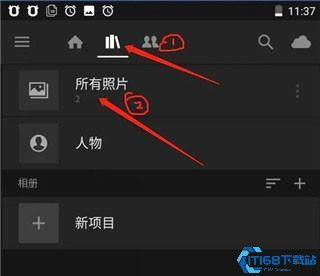
打开美图秀秀,点击“相册”,然后选择你想要修的照片。导入后,就可以看到照片的预览图了。
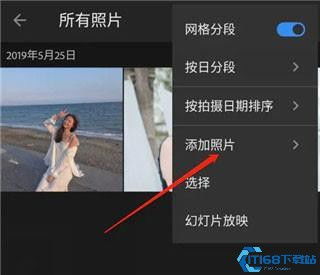
1. 亮度与对比度:点击“亮度”和“对比度”按钮,调整照片的明暗程度和色彩饱和度。你可以试着增加亮度,让照片更明亮;或者增加对比度,让照片的色彩更加鲜明。
2. 饱和度:调整饱和度可以让照片的色彩更加鲜艳。如果你喜欢自然风格的照片,可以适当降低饱和度。
3. 锐度:增加锐度可以让照片的细节更加清晰。但要注意,过度锐化会使照片出现噪点。
1. 滤镜:美图秀秀提供了多种滤镜,如日系、复古、黑白等。你可以尝试不同的滤镜,看看哪种最适合你的照片。
2. 特效:除了滤镜,美图秀秀还有许多特效,如光晕、柔焦、马赛克等。这些特效可以让照片更具创意。
1. 美颜:点击“美颜”按钮,可以对照片进行美颜处理。你可以调整肤色、磨皮、瘦脸等。
2. 局部调整:点击“局部调整”按钮,可以对照片的特定区域进行亮度、对比度、饱和度等调整。
1. 文字:点击“文字”按钮,可以选择不同的字体和颜色,为照片添加文字。
2. 贴纸:点击“贴纸”按钮,可以选择各种可爱的贴纸,为照片增添趣味。
修图完成后,点击“保存”按钮,选择保存路径和格式。你还可以将修好的照片分享到朋友圈、微博等社交平台。
1. 批量修图:美图秀秀支持批量修图,你可以一次性修多张照片。
2. 自定义模板:你可以将修好的照片保存为模板,方便下次使用。
3. 学习技巧:多尝试不同的修图技巧,你会发现自己越来越擅长修图。
通过以上步骤,相信你已经学会了如何使用安卓系统的照片修图工具。现在,就拿起你的手机,开始修图之旅吧!让你的照片焕发出新的光彩!